- Автор Abigail Brown [email protected].
- Public 2023-12-17 06:40.
- Последно модифициран 2025-01-24 12:02.
Какво да знаете
- В браузър отидете на Настройки и поверителност > Настройки > Блокиране и въведете лицето, страницата или приложението, което искате да блокирате в съответното поле.
- Когато блокирате хора, страници или приложения, вече няма да ги виждате във вашата хронология или търсения.
- За да блокирате страници на Facebook събития или групови страници, трябва да блокирате страниците през вашия уеб браузър или чрез софтуер за родителски контрол.
Тази статия обяснява как да блокирате страница във Facebook с помощта на уеб браузър или мобилното приложение на Facebook.
Как да блокирате Facebook страница или приложение
Точно както можете да блокирате хора във Facebook, можете също да блокирате конкретни страници и приложения на Facebook. Ето как да блокирате страници и приложения в уеб браузър.
-
Отидете на Facebook.com, изберете стрелка надолу в горния десен ъгъл, след което изберете Настройки и поверителност.

Image -
Изберете Настройки.

Image -
Изберете Блокиране в лявото меню.

Image Изберете Поверителност, за да коригирате настройките си за поверителност и да попречите на другите да намерят вашия Facebook профил.
-
Превъртете надолу до Блокиране на приложения и започнете да въвеждате името на приложението, което искате да блокирате. Изберете го, когато се появи в падащото меню.

Image -
Под Блокиране на страници започнете да въвеждате името на страницата, която искате да блокирате, след което я изберете от падащото меню.

Image Не можете да блокирате страници на събития или групови страници чрез вашите настройки във Facebook, а само страници на компания/организация.
-
За да деблокирате страница, върнете се към вашите Блокиране настройки и изберете Отблокиране до страницата.

Image
Ако просто не искате да виждате нечии актуализации във вашата емисия с новини, можете да отложите или да спрете да следвате приятели във Facebook. Всички промени в настройките, които направите, ще се прехвърлят към мобилното приложение на Facebook.
Как да блокирате страница в мобилното приложение на Facebook
Не можете да блокирате организации или приложения в мобилното приложение на Facebook, но можете да блокирате хора. Отидете до профила, който искате да блокирате, и докоснете трите точки под името му, докоснете Блокиране, след което докоснете Блокиранеотново.
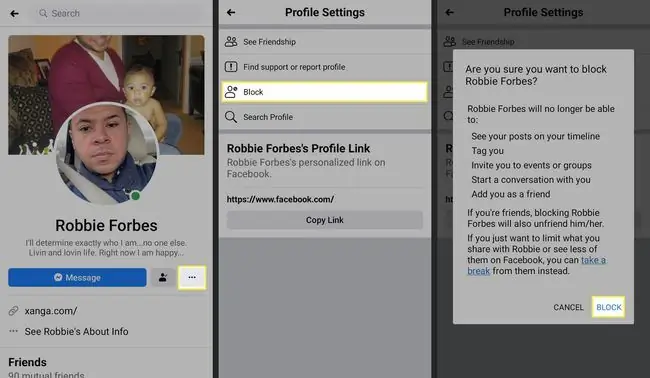
Защо да блокирате страници във Facebook?
Когато блокирате профил на приложение, лице или организация, вече няма да виждате актуализации от тях на вашата времева линия. Те дори няма да се появят в търсенията ви.
Ако ви е писнало да виждате реклами за конкретен бизнес или продължавате да получавате актуализации от бивш работодател, можете да блокирате профила на компанията във Facebook. Блокирането на приложения на Facebook може да бъде полезно, ако се опитвате да се отървете от пристрастяването към игра или услуга.
Блокиране на Facebook групи и страници за събития
Блокирането на Facebook групи и страници за събития изисква малко повече усилия. Можете да блокирате уеб страници чрез вашия уеб браузър или с помощта на софтуер за родителски контрол. Актуализациите за събития и групи все още може да се показват във вашата хронология, така че ще искате да напуснете групата или да се премахнете от събитието.






